Diesen Artikel bewerten :
5/5 | 4 Hinweis
Dieser Artikel war hilfreich für Sie ?
Ja
Nicht
Vous avez noté 0 étoile(s)
Sommaire
Procédure
Das Projekt Let's Encrypt, das von großen Internetunternehmen gesponsert wird, zielt darauf ab, kostenlose SSL-Zertifikate mit vereinfachter Installation anzubieten.
Mit den kostenlosen Let's Encrypt SSL-Zertifikaten können Sie sichere Verbindungen auf Ihrer Website anbieten, die ausgetauschten Inhalte verschlüsseln, die Identität des Servers sicherstellen und verhindern, dass die Inhalte verändert werden.
Die Einrichtung eines Let's Encrypt SSL-Zertifikats gibt dem Besucher also Sicherheit und fördert die natürliche Suchmaschinenoptimierung angesichts der Tatsache, dass Google Websites mit https bevorzugt.
Wenn Sie bereits ein selbstsigniertes Zertifikat auf Ihrer Website eingerichtet haben oder ein ungültiges Zertifikat auf Ihrer Domain haben, müssen Sie zunächst die Umleitung zu https deaktivieren, bevor Sie Ihr Let's Encrypt-Zertifikat einrichten können.
Um dies zu tun:

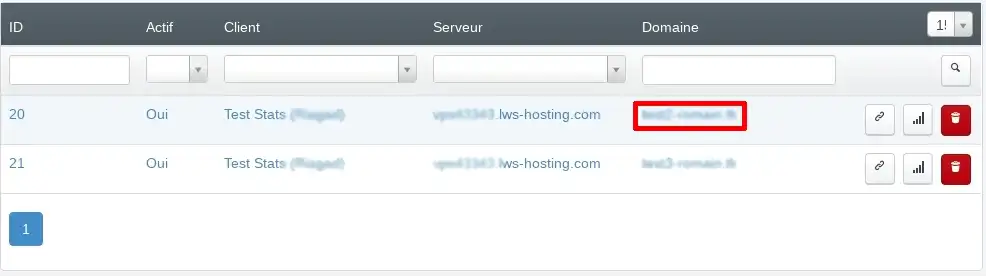
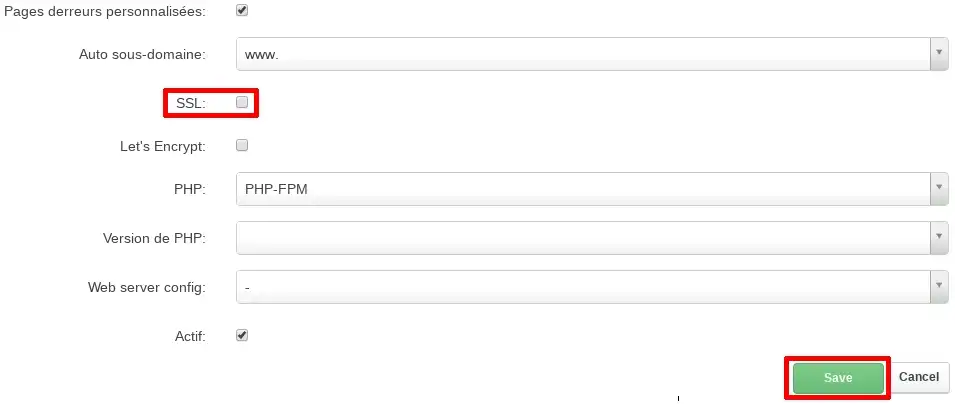
1. Mein ISPconfig-Panel hat die Option Let's Encrypt

In diesem Fall beziehen Sie sich auf diese Dokumentation: https://help.lws-hosting.com/de/SSL-mit-ISPConfig-3-https-aktivieren
2. Mein ISPconfig-Panel hat die Option Let's Encrypt nicht aktiviert.
Diese Methode wird zum Teil über die Kommandozeile von einer SSH-Konsole aus durchgeführt. Wenn Sie nicht wissen, wie man SSH verwendet, sollten Sie sich an unseren technischen Support wenden.
Wir laden die Let's Encrypt-Software herunter (von der SSH-Konsole aus durchzuführen) :
cd /root/
git clone https://github.com/letsencrypt/letsencrypt.git
cd letsencrypt/
Wir starten die Binärdatei, die unsere Zertifikate erzeugen wird. Dies kann einige Zeit in Anspruch nehmen. Das Programm wird Sie nach einer E-Mail-Adresse fragen, achten Sie darauf, eine gültige Adresse einzugeben. Achten Sie auch darauf, eine gültige und existierende Domain anzugeben:
/root/letsencrypt/letsencrypt-auto certonly --webroot -w /var/www/monsite.com/web/ -d monsite.com -d www.monsite.com
Die Option "-d" gibt an, für welche Website das Zertifikat erstellt werden soll (beachtet, dass die Domain mit www vorbestimmt ist). Die Option "-w" gibt das Stammverzeichnis der betreffenden Website an. Es ist möglich, mehrere Zertifikate auf einmal zu erstellen:
/root/letsencrypt/letsencrypt-auto certonly --webroot -w /var/www/monsite.com1/web/-d monsite1.com -d www.monsite1.com -w /var/www/monsite2.com/web/ -d monsite2.com -d www.monsite2.com
Die erzeugten Zertifikate werden im Verzeichnis: /etc/letsencrypt/live/monsite.com/ gespeichert.
Wir beginnen damit, ein selbstsigniertes Zertifikat für die gewünschte Seite zu erstellen. Hierzu bitte ich Sie, unsere Dokumentation zu diesem Thema zu lesen: Wie aktiviere ich SSL auf meinem VPS-Server?
Achten Sie darauf, dass Sie Ihre Domain ohne "www" im Feld "SSL-Domain" auswählen.
Nachdem wir das selbstsignierte Zertifikat erstellt haben, werden wir es durch das über Let's Encrypt erzeugte Zertifikat ersetzen.
Dazu genügt es, einen symbolischen Link zwischen den von ISPconfig eingerichteten Zertifikaten und denen von Let's Encrypt zu erstellen :
ACHTUNG: In allen folgenden Befehlen ist "meinewebsite.com" durch den Namen Ihrer Website ohne "www" zu ersetzen.
rm -f /var/wwww/monsite.com/ssl/monsite.com.key
rm -f /var/wwww/monsite.com/ssl/monsite.com.crt
ACHTUNG: "/etc/letsencrypt/live/monsite.com", kann in dieser Form "/etc/letsencrypt/live/monsite.com-xxx" lauten. In diesem Fall lesen Sie bitte den genauen Namen des Verzeichnisses mit dem Befehl "ls /etc/letsencrypt/live/" ab und passen Sie die beiden folgenden Befehle an.
ln -s /etc/letsencrypt/live/monsite.com/privkey.pem /var/wwww/monsite.com/ssl/monsite.com.key
ln -s /etc/letsencrypt/live/monsite.com/cert.pem /var/wwww/monsite.com/ssl/monsite.com.crt
service apache2 reload
ACHTUNG: Wenn Sie in ISPconfig unter dem Reiter SSL Änderungen vornehmen, wird die soeben eingerichtete Konfiguration überschrieben.
3. Automatische Erneuerung über einen CRONTAB
Standardmäßig sind die erstellten Zertifikate nur drei Monate lang gültig. Daher werden wir eine automatische Aufgabe einrichten, die die Aktualisierung der Zertifikate für uns übernimmt.
00 04 1 * * /root/letsencrypt/letsencrypt-auto certonly --renew-by-default--webroot -w /var/wwww/monsite.com/web/ -d monsite.com -d www.monsite.com >> /var/log/letsencrypt_monsite.com.log
Die Erneuerung wird an jedem Ersten des Monats um 04:00 Uhr morgens durchgeführt.
Dieser Schritt wird ebenfalls über die Kommandozeile von einer SSH-Konsole aus durchgeführt. Wenn Sie nicht wissen, wie man SSH benutzt, bitte ich Sie, sich an unseren technischen Support zu wenden, der Ihnen bei der Erstellung Ihres Zertifikats behilflich sein kann.
cd /root/
git clone https://github.com/letsencrypt/letsencrypt.git
cd letsencrypt/
Wir starten die Binärdatei letsencrypt-auto :
./letsencrypt-auto
Diese erste Ausführung ermöglicht es der Software, die benötigten Voraussetzungen (Python etc.) zu installieren.
Standardmäßig wird die Software Ihre Apache-Konfiguration scannen und die vorhandene Website (hier ockdlkockd.ga) finden. Lassen Sie beide Kästchen (mit www und ohne) markiert und klicken Sie auf OK:
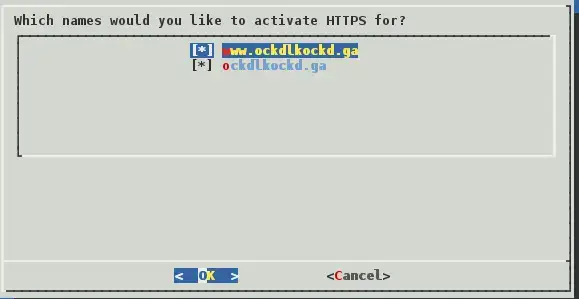
Wir geben eine Kontakt-E-Mail-Adresse ein:
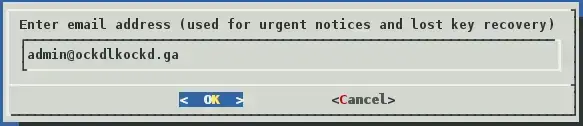
Wir bestätigen die letzten Schritte und das war's. Ihre Seite ist nun über HTTPS erreichbar.
Dazu verwenden wir den von Let's Encrypt vorgegebenen Link. Hier: https: //www.ssllabs.com/ssltest/analyze.html?d=ockdlkockd.ga
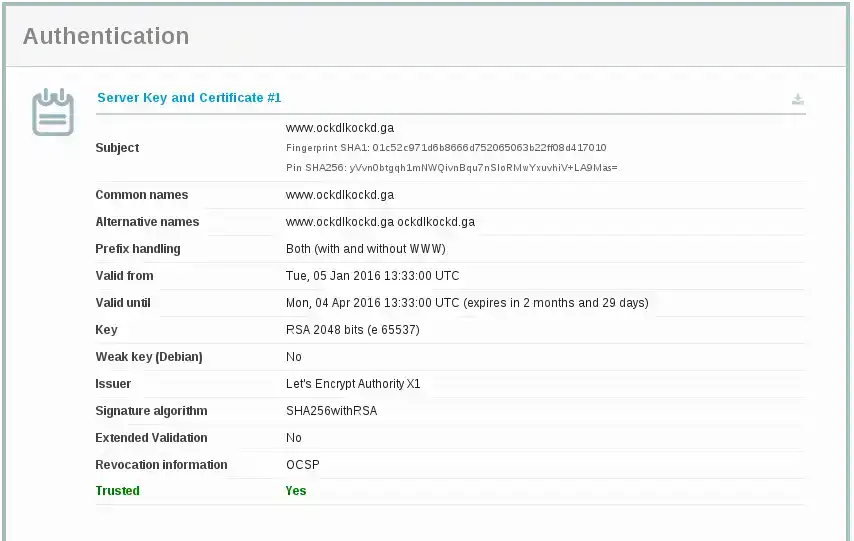
Das Zertifikat hat eine Gültigkeitsdauer von 30 Tagen. Es ist daher unbedingt erforderlich, es regelmäßig zu erneuern.
Verwenden Sie dazu einfach den folgenden Befehl:
cd /root/letsencrypt
./letsencrypt-auto
Die Software wird Ihnen anbieten, ein neues Zertifikat zu erstellen oder das bestehende zu erneuern :
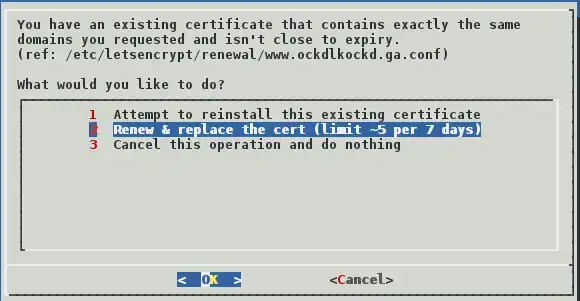
Diesen Artikel bewerten :
5/5 | 4 Hinweis
Dieser Artikel war hilfreich für Sie ?
Ja
Nicht
1mn von Lesen
Wie kann ich ein SSL-Zertifikat über ISPConfig3 aktivieren?
1mn von Lesen
Wie aktiviere ich SSL auf meiner Seite mit ISPConfig 3 (https)?